
Πίνακας περιεχομένων:
- Συγγραφέας John Day [email protected].
- Public 2024-01-30 08:34.
- Τελευταία τροποποίηση 2025-01-23 14:39.
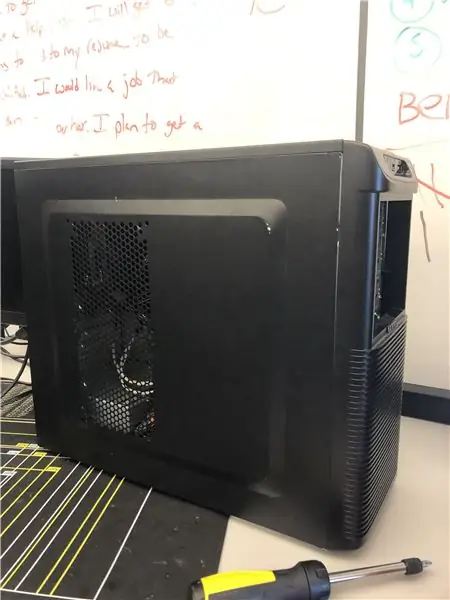
Σε αυτό το σεμινάριο ο συνεργάτης μου και εγώ θα σας δείξουμε πώς να συνθέσετε έναν υπολογιστή. Τα βασικά συστατικά παρατίθενται παρακάτω.
Προμήθειες
Μητρική πλακέτα
GPU
ΕΠΕΞΕΡΓΑΣΤΗΣ
Ψύκτης
Σκληρός δίσκος
Παροχή ηλεκτρικού ρεύματος
Βήμα 1: Βήμα 1: CPU


Συνδέστε την CPU. Αναζητήστε το τριγωνικό τρίγωνο στην υποδοχή της CPU και ταιριάξτε το χρυσό τρίγωνο της CPU με το τρίγωνο στην πρίζα και θα πρέπει να γλιστρήσει δεξιά χωρίς καμία δύναμη.
Βήμα 2: Βήμα 2: Θερμοσίφωνας και θερμική πάστα

Εφαρμόστε λίγη θερμική πάστα περίπου στο μέγεθος ενός κόκκου ρυζιού. Τοποθετήστε τη ψύκτρα στις αγκύλες και στην κορυφή της CPU και ελέγξτε ότι είναι καλά στερεωμένη
Βήμα 3: Βήμα 3: RAM

Βρείτε τις υποδοχές ram στη μητρική πλακέτα σας, ταιριάξτε τις εγκοπές έτσι ώστε να μπεί το έμβολο, ασκήστε ελαφριά πίεση έως ότου ακούσετε/δείτε τις εγκοπές στο πλάγιο κλικ στη θέση τους.
Βήμα 4: Βήμα 4: Αναμονές


Βιδώστε τις προεξοχές στη θήκη, ευθυγραμμίστε τις οπές στη μητρική πλακέτα με τους συνδετήρες στερέωσης στη θήκη και βιδώστε τις βίδες στερέωσης.
Βήμα 5: Βήμα 5: GPU

Βρείτε την υποδοχή επέκτασης PCIex16 και συνδέστε τη GPU στην υποδοχή PCIex16 και ασφαλίστε τη στη θήκη με τη βίδα στη βάση.
Βήμα 6: Αποθήκευση (HDD/SSD)
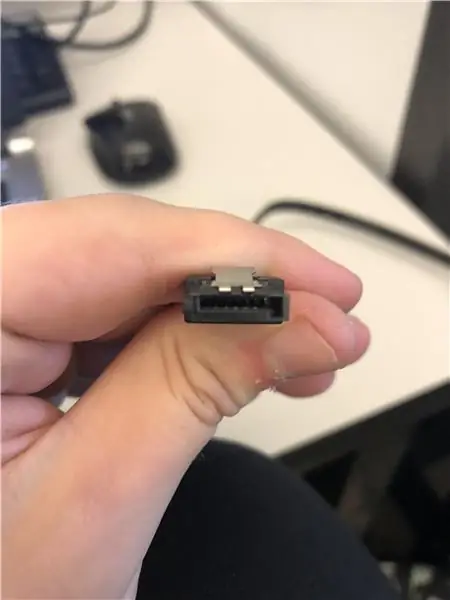
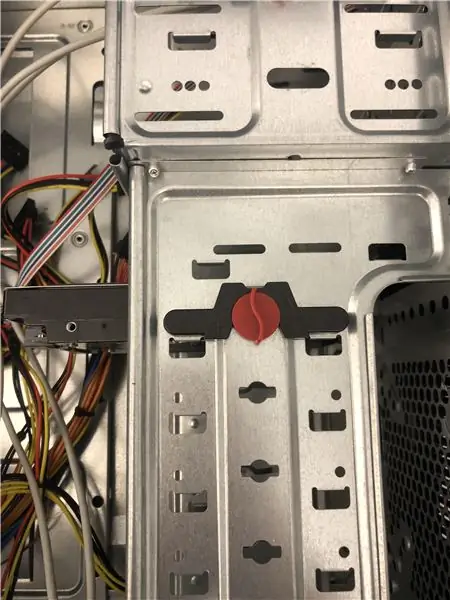
Τοποθετήστε τη συσκευή αποθήκευσης στην υποδοχή/θέση και βάλτε τη φίσα στη συστροφή της κλειδαριάς για να βεβαιωθείτε ότι έχει ασφαλίσει σωστά. Συνδέστε τα καλώδια SATA στη συσκευή αποθήκευσης και στις θύρες SATA. Βρείτε το καλώδιο τροφοδοσίας SATA στο τροφοδοτικό και συνδέστε το στη συσκευή αποθήκευσης. (όλα τα καλώδια SATA είναι κλειδωμένα σε σχήμα L)
Βήμα 7: Ανεμιστήρας θήκης


Βρείτε την υποδοχή τοποθέτησης για τον ανεμιστήρα της θήκης σας, κρατήστε τη στη θέση της και βιδώστε τον ανεμιστήρα στη θέση του. Συνδέστε το καλώδιο στην υποδοχή με την ένδειξη SYS_Fan
Βήμα 8: Συνδέσεις μπροστινού πίνακα
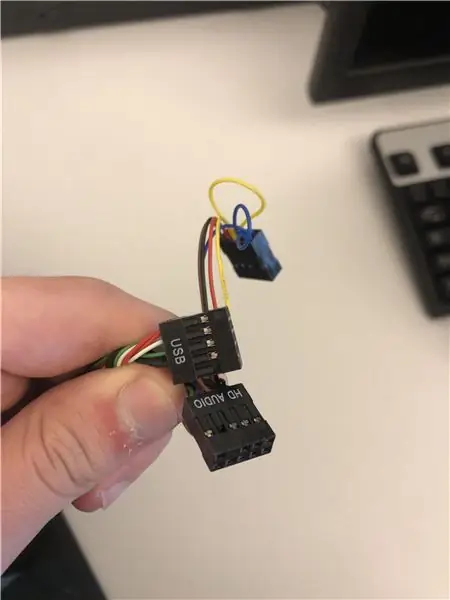
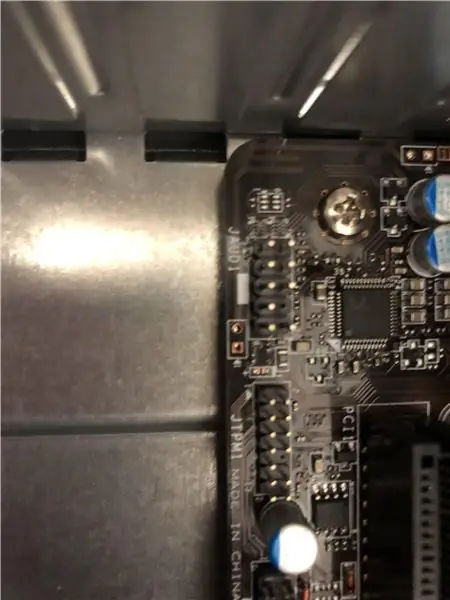
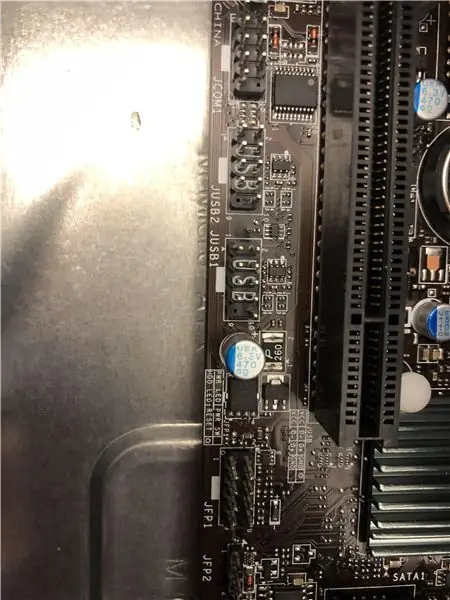
Συνδέστε τις υποδοχές του μπροστινού πίνακα στις υποδοχές με την ένδειξη JUSB1, JUSB2 και JFP1. Εάν έχετε ηχείο POST θα πρέπει να συνδεθεί στην υποδοχή JFP2.
Βήμα 9: Πλαϊνό πλαίσιο

Τέλος, τοποθετήστε το πλαϊνό πλαίσιο σε αυτό, απλώς σύρετε το σημείο και κλειδώστε το, βάλτε τις βίδες του πλευρικού πίνακα και δημιουργήστε έναν υπολογιστή.
Συνιστάται:
Πώς να φτιάξετε έναν προσωπικό ανεμιστήρα μίνι γραφείου από έναν παλιό υπολογιστή - χωράει στην τσέπη σας: 6 βήματα

Πώς να φτιάξετε έναν προσωπικό ανεμιστήρα μίνι γραφείου από έναν παλιό υπολογιστή - χωράει στην τσέπη σας: Θα σας δείξω πώς να φτιάξετε έναν προσωπικό ανεμιστήρα μίνι γραφείου από έναν παλιό υπολογιστή. Ένα μπόνους είναι ότι ταιριάζει ακόμη και στην τσέπη σας. Αυτό είναι ένα πολύ απλό έργο, επομένως δεν απαιτείται μεγάλη εμπειρία ή τεχνογνωσία. Ας ξεκινήσουμε λοιπόν
Πώς να φτιάξετε έναν τυχερό υπολογιστή ή έναν βασικό υπολογιστή (όλα τα εξαρτήματα): 13 βήματα

Πώς να φτιάξετε έναν τυχερό υπολογιστή ή έναν βασικό υπολογιστή (όλα τα εξαρτήματα): Θέλετε λοιπόν να μάθετε πώς να φτιάξετε έναν υπολογιστή; Σε αυτά τα Instructables θα σας διδάξω πώς να φτιάξετε έναν βασικό επιτραπέζιο υπολογιστή. Ακολουθούν τα απαιτούμενα μέρη: Μητρική πλακέτα θήκης PC (Βεβαιωθείτε ότι είναι PGA εάν AMD και LGA εάν Intel) CPU Cooler Case Fans Pow
Πώς να μετατρέψετε έναν παλιό/κατεστραμμένο υπολογιστή ή φορητό υπολογιστή σε ένα πλαίσιο πολυμέσων: 9 βήματα

Πώς να μετατρέψετε έναν παλιό/κατεστραμμένο υπολογιστή ή φορητό υπολογιστή σε ένα κουτί πολυμέσων: Σε έναν κόσμο όπου η τεχνολογία εξελίσσεται ταχύτερα από εμάς, τα αγαπημένα μας ηλεκτρονικά πολύ γρήγορα καθίστανται παρωχημένα. Perhapsσως οι πάντα αγαπημένες σας γάτες χτύπησαν το φορητό υπολογιστή σας στο τραπέζι και η οθόνη έσπασε. Or ίσως θέλετε ένα κουτί πολυμέσων για μια έξυπνη τηλεόραση
Πώς να δημιουργήσετε έναν λογαριασμό Facebook σε έναν υπολογιστή: 9 βήματα

Πώς να δημιουργήσετε έναν λογαριασμό Facebook σε έναν υπολογιστή: Το πρώτο βήμα που απαιτείται για την εκτέλεση αυτού του έργου είναι: βρείτε έναν υπολογιστή που έχει πρόσβαση στο Διαδίκτυο
Πώς να φτιάξετε έναν σταθμό φόρτισης ιόντων λιθίου 18650 για έναν προϋπολογισμό: 4 βήματα (με εικόνες)

Πώς να φτιάξετε έναν σταθμό φόρτισης ιόντων λιθίου 18650 για έναν προϋπολογισμό: Μια μπαταρία ιόντων λιθίου ή μπαταρία ιόντων λιθίου (συντομογραφία LIB) είναι ένας τύπος επαναφορτιζόμενης μπαταρίας στην οποία τα ιόντα λιθίου μετακινούνται από το αρνητικό ηλεκτρόδιο στο θετικό ηλεκτρόδιο κατά την εκφόρτιση και πίσω κατά τη φόρτιση. Οι μπαταρίες ιόντων λιθίου χρησιμοποιούν ενδιάμεσο
